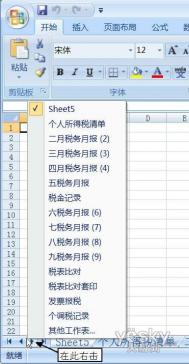Excel 2007中找到指定工作表的方法
平常我们总是习惯于在同一个Excel文档中设计大量表格。工作表标签栏一次最多也就显示五六个工作表名称,即不能排序又不支持查找功能。想直接在标签栏中按名称找工作表可不简单,单是翻页就够你眼睛花的。在此为大家介绍两种在Excel 2007中轻松找到指定工作表的方法。
借助工作表列表
在Excel中本来就有一个提供全部工作表的名称列表,在列表中就可以轻松找到并切换到指定的工作表。
1.显示列表
在工作表标签栏左侧有四个控制标签滚动、翻页的按钮,在此处右击就会弹出一个列表显示当前文档中所有工作表名称。列表中最多可同时显示15个工作表,若工作表在15个以内你可以直接在列表上找,这应该要比翻标签栏来得容易吧?
当工作表超过15个时,在列表的最下方会出现其他工作表选项。选择其他工作表打开活动文档窗口(如图),窗口的列表中就列出了所有工作表名称。从中找到你要查看的工作表名称,用鼠标左键双击该项名称即可直接切换到该工作表。
(本文来源于图老师网站,更多请访问http://m.tulaoshi.com/ejc/)
2.快速定位
TuLaoShi.com当工作表数量非常多时要在活动文档窗口的列表中直接找到工作表可能有点麻烦,此时可以按键盘上的按键进行快速定位。比如按键盘的H键即可选中第一个H开头的工作表,再按H选中第二个H开头的工作表,以此类推。这样你只要知道工作表名称的开头字母就可以快速选中你要找的工作表,然后单击确定按钮切换到该工作表。对于全中文的工作表名,只要调用中文输入法输入中文词语,如:二月,同样可以选中以二月开头的工作表名称。

注:为了更准确定位,在命名工作表时应尽量避免在工作表名字前加相同的文字。当然如果在命名时就先在工作表名前再加上一个相应关键词的首个字母,那就更方便了。
借助查找功能
Excel的查找功能不仅可以列表显示所有符合条件的查找内容,并显示其所在的工作表名称,还能通过单击选择直接切换到相应单元格。利用这点我们可以轻松地定制出一个可以一直显示的工作表目录窗口。
1.设置记号
先单击选中第一张工作表标签,再按住Shift键不放,单击最后一张工作表标签,即可同时选中所有工作表。然后右击第一行行标选择插入在第一行前插入一行,在A1中输入一个平常在表格中绝不可能输入的内容(如:%%)作为记号。回车确认后再右击第一行的行标选择隐藏把第一行隐藏起来。
2.查找目录
先单击开始选项卡最右侧的查找和选择,在下拉列表中选择查找。在查找和替换对话框中单击选项按钮以显示更多选项,再单击范围的下拉按钮选择工作簿。然后输入查找内容为%%,单击查找全部按钮进行查找。
这样当前工作簿中所有内容为%%的单元格都会以列表方式显示在查找窗口中,同时也会显示其所在工作表名称。由于每个工作表只有唯一一个单元格是%%,所以这里显示的就是所有工作表的目录了。在列表中单击任一项即可直接切换到相应的工作表。

在此我们可以单击列表标题中的工作表按钮让显示的工作表名按拼音升序排列,这样找起来就更轻松了。
Excel 2007文档工作表彻底隐藏法
由于工作需要,有些Excel 2007工作表TuLaoShi.com我们不想让参与数据录入的人看到,常规隐藏工作表的方法是通过单击格式→可见性→隐藏和取消隐藏→隐藏工作表一系列动作完成的。但是这种方法的水平实在有点太简单,也就只能对付一下菜鸟而已。如果别人按照上述步骤并选择取消隐藏工作表选项,那么你所隐藏的文件就暴露了。
(本文来源于图老师网站,更多请访问http://m.tulaoshi.com/ejc/)
接下来给大家介绍一种更彻底的隐藏方法:只要在当前工作簿中的Workbook_Open(alt+F11,双击 thisworkbook 选择就可以了)事件中输入代码Worksheets(工作表名称).Visible = 2,那么就可以将指定的工作表彻底隐藏起来了,需要显示该工作表时将属性值由2改为1即可。通过以上的方法,大家就可以实现工作表的彻底隐藏了。
注:更多精彩教程请关注图老师电脑教程栏目,图老师办公群:185219299欢迎你的加入
Excel 2007让您对数据的大小一目了然
操作步骤:
1、我们现在Excel中打开一篇工作表,点击功能区的开始选项卡,在编辑区域选择排序和筛选的图标。然后点击它的倒三角按钮,在弹出的下拉菜单中选择自定义排序命令;

2、接着窗口会弹出一个排序的对话框,在点击列下面的主要关键字的下拉按钮进行选择,在排序依据下面的下拉按钮选择数值,次序选项组下面选择升序然后点击确定例如这里我们选择数学这一列进行升序;

3、设置之后返回我们的工作表中,可以发现在数学的那一列中数据自小到大进行了升序,如下图;

提示:升序是将数据中最小的数字放置顶端的自小到大的排序。如果用户想将数据进行一个自大到小的排序,可以在刚刚弹出的排序的对话框中,在次序选项的下拉按钮下选择降序,在这里我们是将数据的大小进行的排列,所以在在排序依据下的下拉按钮中也必须选择数值这一命令。
注:更多精彩教程请关注图老师电脑教程栏目,图老师电脑办公群:189034526欢迎你的加入